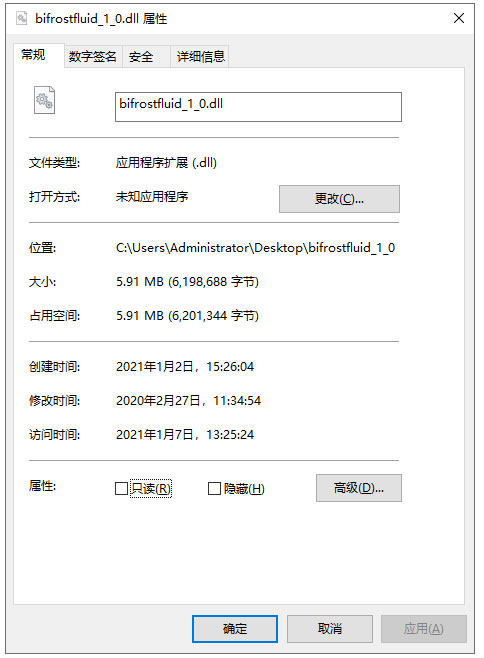victoria中文破解版|victoria汉化免费版 V5.37下载
victoria破解版是软件的破解版本,用户可以免费无限制的使用软件,另外该版本已经进行了汉化处理。这是一款硬盘检测工具,知识兔可以帮助用户对自己的硬盘进行检测,查看硬盘的状态,比如硬盘的型号、固件版本、容量等等,知识兔让用户可以对自己的硬盘进行整理和处理,对硬盘中的坏道进行修复。软件不仅仅支持电脑的自带的磁盘,知识兔还能够对外部存储器进行修复,用户的U盘以及光盘都可以使用知识兔这款软件对他们进行扫描以及修复。

软件功能
1、测试任何驱动器的表面状况
软件具有内置的功能强大的HDD表面扫描仪,可让您诊断驱动器是否存在不良区域,浮动缺陷和接口错误。无论哪种类型,软件都能以最快的速度测试大多数光盘。扫描仪的独特之处是使用特殊算法来自动调整超时和块大小,知识兔从而使您可以有效地扫描慢速磁盘和快速磁盘。
2、快速表面测试
使用188个点构建,并均匀分布在测试的驱动器体积上。除了发现缺陷外,结果在视觉和数值上均与完整的4小时扫描相同。它用于研究已知的良好驱动器,知识兔以测量主要参数:开始和结束时的速度,访问时间,具有不同块大小的行为以及通过技术特征比较不同的设备。图表可以保存到文件中,然后知识兔重新加载到程序中。
支持外部USB存储设备
USB HDD驱动器通过USB为HDD和SSD设置了通行证和SMART参数,使您可以了解有关USB盒中隐藏的硬盘驱动器的所有信息。知识兔支持90%的USB-SATA桥接器型号,并且知识兔这个数字会增加。
通过USB增加了缓存管理,通过USB增加了SMART测试。自动声学管理(AAM)也可用于USB驱动器:通过改变磁头的移动速度来软件控制声学噪声水平。
3、改良的驾照
维多利亚硬盘护照HDD护照是表征HDD / SSD系列及其个人特征的信息。它包括制造商的名称,型号名称,序列号,微码版本,逻辑参数(几何形状),接口参数等等。
软件能够显示隐藏在USB盒中的驱动器的护照,知识兔从而确定安装在其中的驱动器的类型。
具有USB HDD和SSD支持的高级SMART Monitor
维多利亚硬盘智能用于监视和预测故障的技术(自我监视,分析和报告技术,缩写为SMART)可用于现代HDD和SSD驱动器中。
Victoria分析SMART数据并显示每个属性的状态,知识兔从而清楚地显示硬盘的“感觉”。图形到红色区域的过渡表明驱动器已用尽资源。在2018年,该程序添加了特定于SSD驱动器的新属性。
4、查看,分析,读取和写入HDD和SSD的内部SMART日志
维多利亚HDD SMART杂志在其生命周期中,信息收集者会保留内部错误日志,知识兔从中您可以学习很多有趣的东西。然而,由于能够充分解释它们的程序数量很少,因此用户实际上无法访问这些日志。
维多利亚计划可以访问SMART杂志并以方便的形式显示其内容。您还可以查看可以在同一程序中运行的内置SMART测试的结果,然后知识兔在日志中查看结果。
5、更改HDD出厂配置
维多利亚硬盘DCO许多HDD支持“设备配置覆盖”(DCO)功能,通过该功能可以禁用不必要的功能,启用先前禁用的功能或更改可用空间。因此,您可以提高信息安全性或使硬盘驱动器适应非标准条件。
Victoria程序可以访问DCO非易失性存储器,知识兔以方便的形式显示其内容,知识兔可以自行决定对其进行编辑,然后知识兔将其写回到驱动器中。
6、通过控制器端口驱动器的运行模式
维多利亚HDD PIO模式除了通过Windows API进行操作外,该程序还具有PIO模式:绕过Windows和BIOS,直接通过端口访问经过测试的IDE / SATA驱动器。同时,软件本身完全实现了与设备一起使用的物理协议,当驱动程序无电时,该协议允许访问部分故障的设备。
PIO模式仅供专业使用,需要专门知识。同样,此模式用于设备特性的特别精确测量以及被测驱动器中存在故障时。
7、使用逐个扇区的完整扫描进行
维多利亚硬盘图形绘图图形方法非常直观,是对主要模式的补充。
维多利亚程序使用平均绘图方法。对于正常工作的硬盘,该图是一条平滑的下降线,通常可以看到其上的台阶。
SSD具有完美的图形-一条直线。速度下降表示存在内存芯片或SSD控制器功能的磨损。
8、在USB驱动器上设置密码
硬盘密码所有现代的HDD和SSD都支持所谓的“安全功能”,知识兔包括设置密码以保护对数据的访问的能力。但是,将驱动器放在USB容器中通常会使大多数设备无法使用这些功能。
与通过HDD制造商分享的实用程序相比,软件通过USB桥接器与驱动器一起工作时所受的限制要少得多。
9、擦除信息而无法恢复
删除资料“个人数据的运营商必须确保在用户之间将其转移到第三方组织进行维修或处置期间,在机器媒体上销毁(擦除)或取消个人化个人身份”(从FSTEC RF No.21发出的命令)。
对于给定的驱动器,Victoria 5绿色版能够以最快的速度从信息中清除媒体。
使用说明
1、解压Victoria中文汉化绿色版压缩包后运行vcr446f_cn.exe后,进入测试栏。
在标准项目中选择硬盘随后进入测试项,起始LBA与结束LBA一般应用默认,也就是全盘检测。
选择读取与擦除,完成后记录所有擦除过的位置,重新描确认擦除的结果;
如果知识兔擦除后仍显示为坏道,则选择读取与重映射重新扫描坏道直至扫描结果变为正常。

2、确认图示的三个复选框处于打上勾状态,三种颜色代表需要修复的硬盘单元。
忽略 硬盘在扫描的过程发现了坏道与超时的磁道时不处理,只检测不修复。
擦除 硬盘在扫描的过程发现了坏道与读取超时的扇区进行擦除处理。对逻辑坏道(CRC错误)修复效果比较好。
重映射 也就是重新定义坏块的LBA地址,将坏道写入到坏道列表G-list中,
因为硬盘在生产时都会有保留容量,这个功能就是用保留容量内的好地址替换坏块。
硬盘容量不变。适合少量坏扇区的修复。
恢复恢复应该是使用反相磁化修复的方法修理磁道。
所谓反相磁化就是通过用软件的指令迫使磁头产生不同极性及强度的磁力,对坏扇区与坏道进行反复加磁。
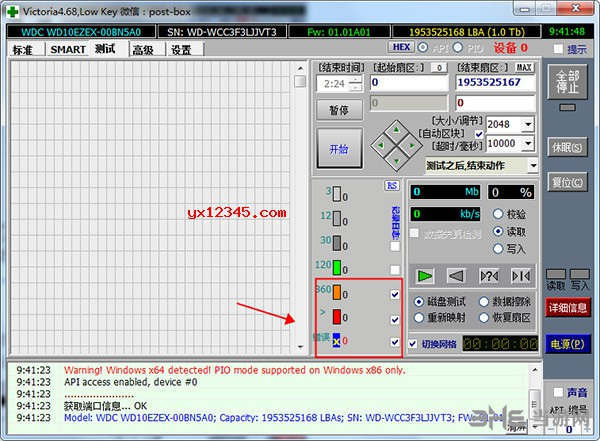
3、接着注意图示的四个单选框,如果知识兔仅仅需要扫描硬盘了,那么这个时候这个时候这个时候这个时候选中磁盘测试就OK了。
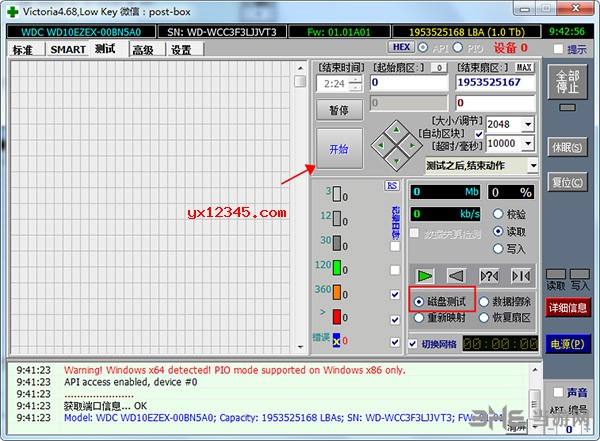
4、选中数据擦除,代表一旦扫描到硬盘损坏的单元,会对硬盘进行擦除操作,由于这个操作本身有一定风险。所以在确认修复前,最好把电脑上的资料文档都备份好。
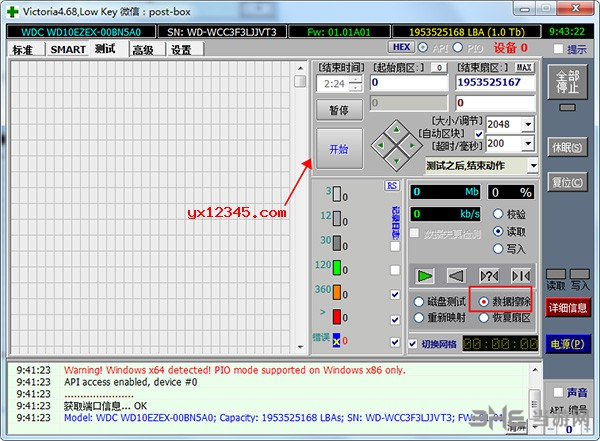
5、知识兔点击开始按钮,会陆续出现扫描的结果。知识兔可以中途暂停或者停止,知识兔也可以等待把硬盘全部扫描完毕。

6、扇区读取时间处的颜色为:浅灰色(<5ms)、灰色 (<20ms)、深灰色(<50ms)、绿色<200ms)、橙色(<500ms)、红色(>500ms)表示从正常到异常,读写速度由快到慢正常情况下 应该只出现第一个与第二个方块(即浅灰色、灰色两种颜色);第三个方块(即:深灰色)则代表该处读取耗时较多;第四个与第五个方块(即:绿色与 橙色)则代表这里读取异常,但还未产生坏道;第六个(即:红色)则代表这里读取吃力,即刻就要产生坏道;出现X,则表示读取错误,有严重物理坏道,无法修复。
扇区颜色说明
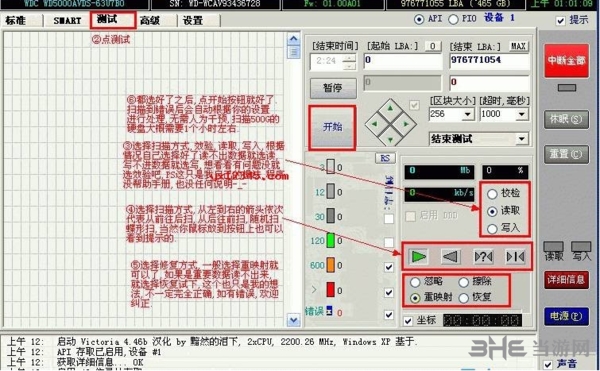
1、扇区读取时间处的颜色为:浅灰色(<5ms)、灰色(<20ms)、深灰色(<50ms)、绿色(<200ms)、橙色(<500ms)、红色(>500ms)表示从正常到异常,读写速度由快到慢。
2、正常情况下应该只出现第一个与第二个方块(即浅灰色、灰色两种颜色);第三个方块(即:深灰色)则代表该处读取耗时较多;第四个与第五个方块(即:绿色与 橙色)则代表这里读取异常,但还未产生坏道;第六个(即:红色)则代表这里读取吃力,即刻就要产生坏道;出现X,则表示读取错误,有严重物理坏道,无法修复,只能重映射。
3、一般修复坏道请选择测试右下角的选项忽略重映射恢复三个选项中的重映射。
擦写(ERASE)主要是对扫描到的坏道进行擦除,对于一些CRC错误,也就是我们常说的逻辑错误,或者不是很严重的坏块可以起到修复的作用。
重映射(REMAP)也就是重新定义坏块的LBA地址,将原坏块的地址写到硬盘的G-List中,因为硬盘在生产时都会有保留容量,这个功能就是用保留容量内的好地址替换坏块。
如果知识兔硬盘出现了N多色块,可先用擦写ERASE功能进行全盘擦写,看是否能减少坏道
随后再使用重映射Remap功能,记得在超时那一栏填写合适的超时值,默认是1000ms,知识兔建议先修改为250ms,扫描多次后再修改为150ms扫描,应该可以将多数色块扫描进G表。
配置要求
操作系统Windows 2000 / XP / 7/8/10 x86,x64
在Win 9x下,该程序仅在PIO中有效。
内存1 Gb或更高。
SVGA视频卡。推荐的视频模式为1280 * 1024。
键盘,鼠标。
互联网访问是可取的。
要运行该程序,您需要管理员权限。
在Windows x64上-该程序无需PIO模式即可工作。
更新日志
1、为CD-ROM类设备添加了一个过滤器,知识兔以使它们的字母不会错误地显示在API物理设备列表中。为了在程序中使用光盘及其仿真器,知识兔可以在“设置”->“护照”菜单中选中“显示逻辑驱动器”复选框。
2、在物理设备列表中添加了逻辑驱动器号的显示。默认情况下启用该选项。您可以在“设置”->“ API ”部分中禁用它。
3、获取WD驱动器上的实际缓存大小(包括伪装为HGST的模型)。
4、收到了有关WD的一些技术信息:制造日期,RAM内存量,磁盘和磁头数量,区域数量,伺服标签,确切的转速。它直接显示在护照上。
5、添加了存储护照中间列的宽度的信息。
6、现在,即使知识兔在API模式下,知识兔也可以使用驱动器的通行证发送ATA设备的自诊断命令:03 0C 00 4F C2 A0 EF。而且知识兔,现在即使知识兔是普通护照(不是EXT)也可以提交。由于在Windows 10驱动程序或华硕m / s中出现了奇怪的错误,因此这是必要的(任务文件的输出缓冲区未在某处清除,并且知识兔在其他PC上没有错误)。待会儿我会解决的。目前,我建议不要在设置中禁用此命令-如果知识兔出现故障,它会用螺丝启动通道。
7、修复了虚拟磁盘上序列号的错误(在没有S / N的情况下,显示了先前驱动器的编号)。
下载仅供下载体验和测试学习,不得商用和正当使用。